Flutter颜色选择器插件flutter_hsvcolor_picker的使用
Flutter颜色选择器插件flutter_hsvcolor_picker的使用
flutter_hsvcolor_picker是一个专为Flutter应用程序设计的HSV颜色选择器。它提供了RGB、HSV、颜色轮盘(Color Wheel)、调色板色调(Palette Hue)、调色板饱和度(Palette Saturation)、调色板值(Palette Value)和色样(Swatches)等多样的颜色选择方式。
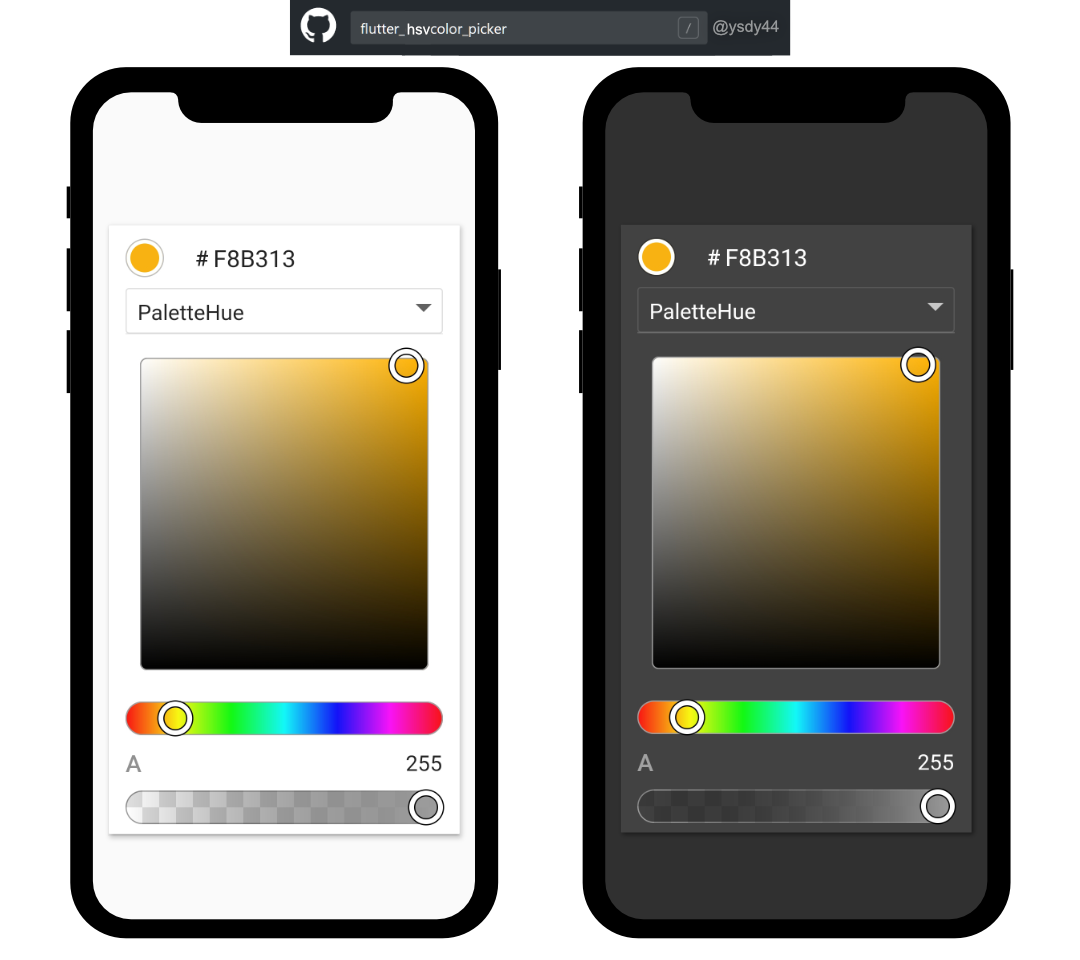
开始使用
安装
要开始使用flutter_hsvcolor_picker,您需要先将其添加到您的项目中。可以通过访问pub.dev上的安装指南来获取详细的安装步骤。
示例代码
下面提供了一个简单的例子,展示了如何在Flutter应用中集成并使用flutter_hsvcolor_picker插件:
import 'package:flutter/material.dart';
import 'package:flutter_hsvcolor_picker/flutter_hsvcolor_picker.dart';
void main() => runApp(const MyApp());
class MyApp extends StatelessWidget {
const MyApp({Key? key}) : super(key: key);
@override
Widget build(BuildContext context) {
return MaterialApp(
darkTheme: ThemeData.dark(),
home: const MyHomePage(),
);
}
}
class MyHomePage extends StatefulWidget {
const MyHomePage({Key? key}) : super(key: key);
@override
State<MyHomePage> createState() => _MyHomePageState();
}
class _MyHomePageState extends State<MyHomePage> {
final _colorNotifier = ValueNotifier<Color>(Colors.green);
@override
Widget build(BuildContext context) {
return Scaffold(
appBar: AppBar(
title: Text('Color Picker Example'),
),
body: Center(
child: Padding(
padding: const EdgeInsets.all(50),
child: ValueListenableBuilder<Color>(
valueListenable: _colorNotifier,
builder: (_, color, __) {
return Column(
mainAxisAlignment: MainAxisAlignment.center,
children: <Widget>[
ColorPicker(
color: color,
onChanged: (value) {
_colorNotifier.value = value;
},
initialPicker: Picker.paletteHue,
),
SizedBox(height: 20),
Container(
width: 100,
height: 100,
color: color,
),
],
);
},
),
),
),
);
}
}
在这个例子中,我们创建了一个ValueNotifier来跟踪当前选中的颜色,并使用ValueListenableBuilder根据颜色的变化更新UI。用户可以选择颜色后,下方会显示一个正方形区域展示所选的颜色。
如果您想要查看更复杂的应用案例,请访问:复杂的例子
希望这个介绍能够帮助您快速上手使用flutter_hsvcolor_picker!如果有任何问题或需要进一步的帮助,请随时查阅官方文档或社区资源。
更多关于Flutter颜色选择器插件flutter_hsvcolor_picker的使用的实战系列教程也可以访问 https://www.itying.com/category-92-b0.html
1 回复









